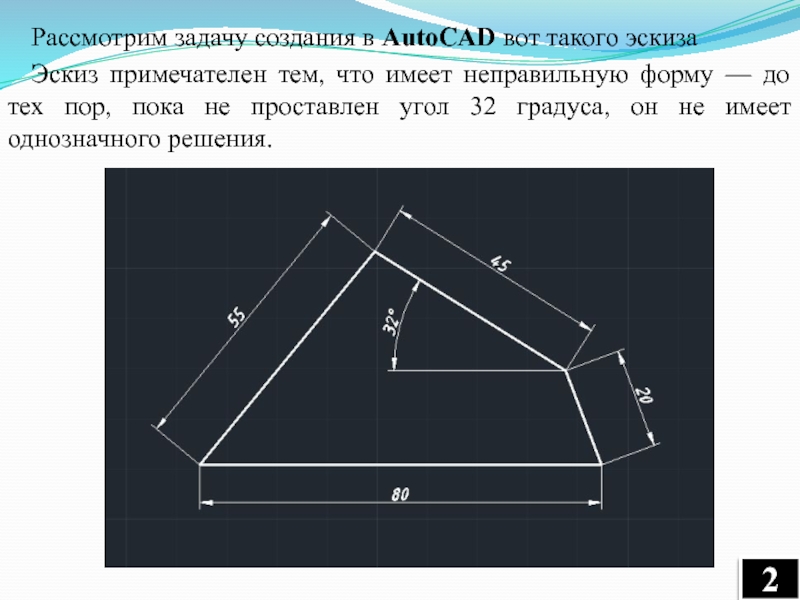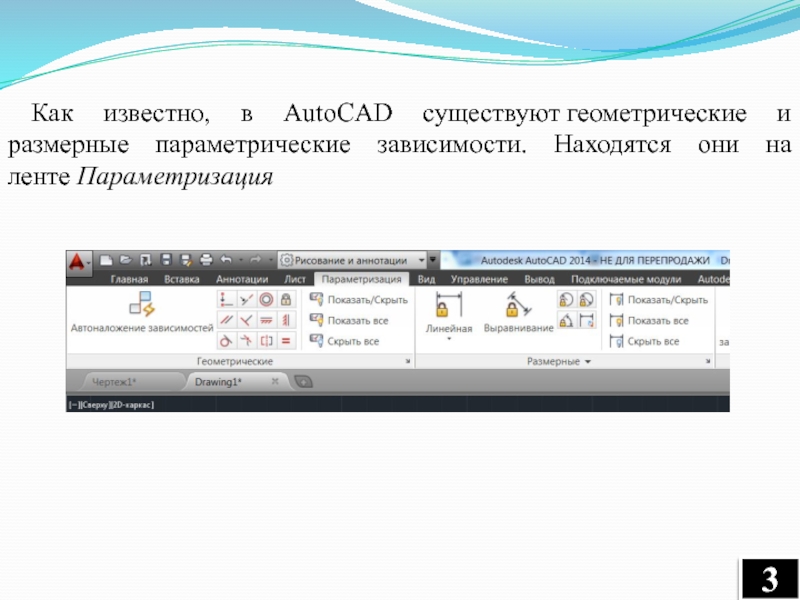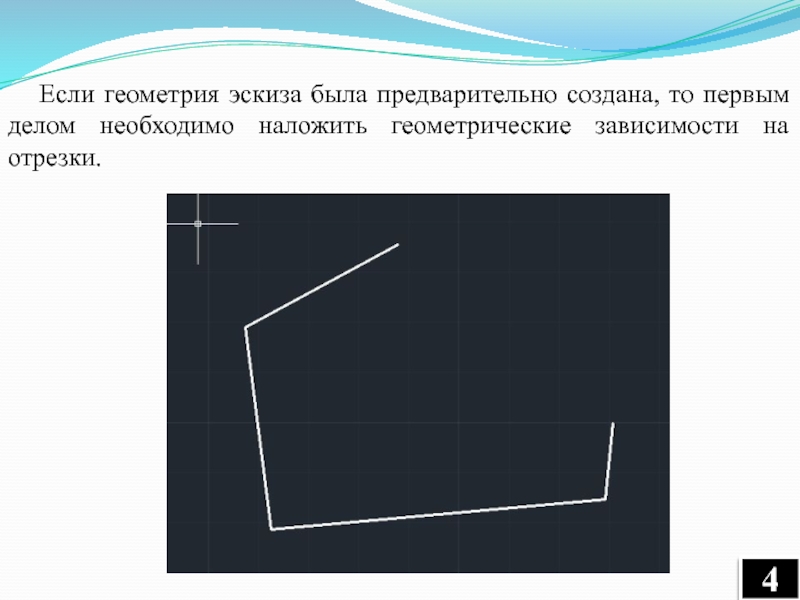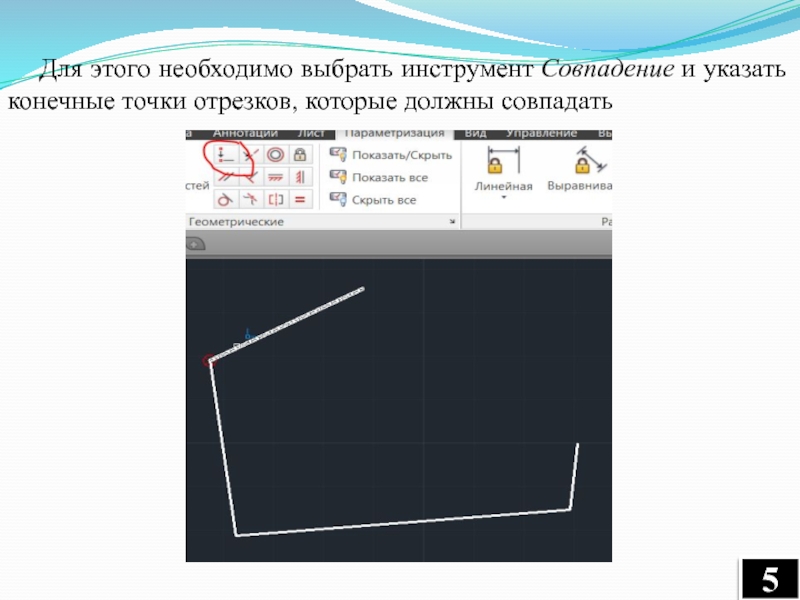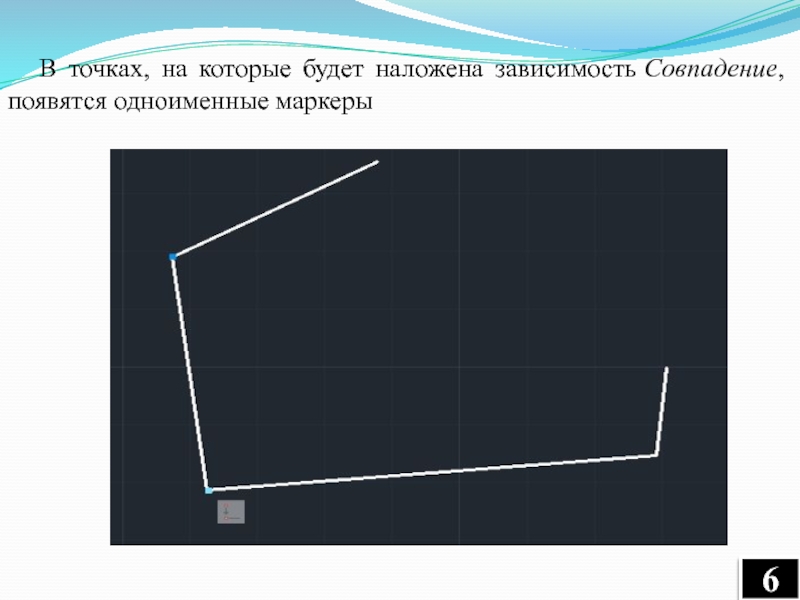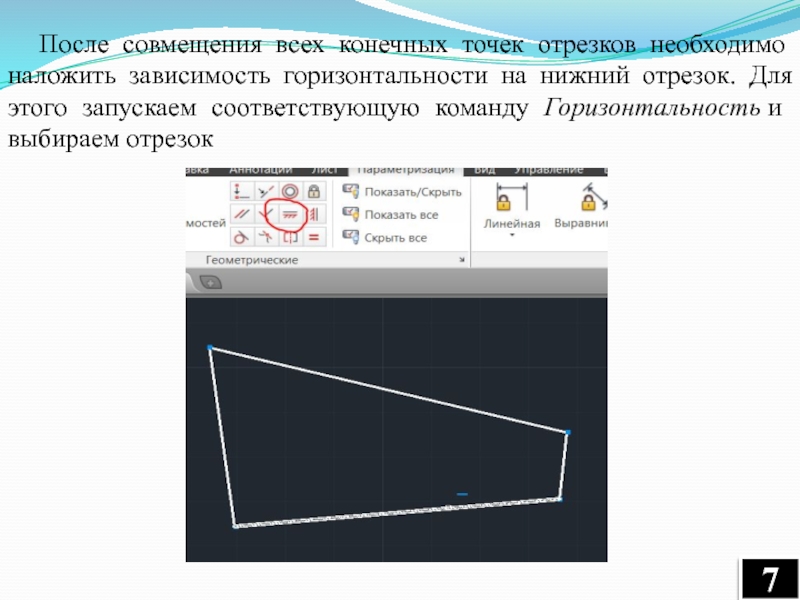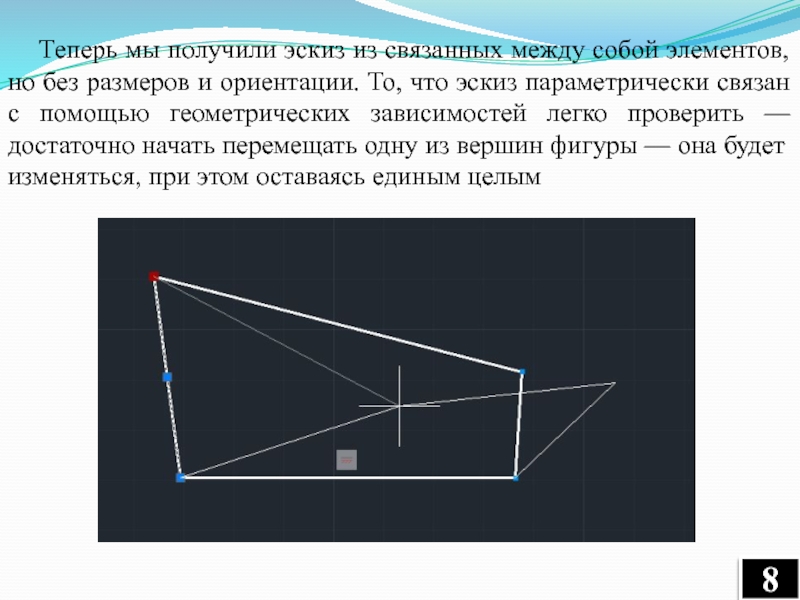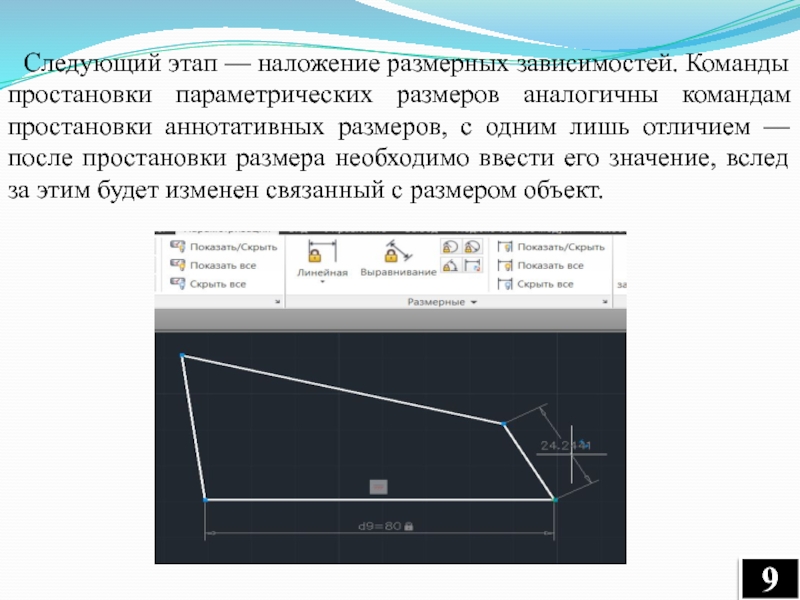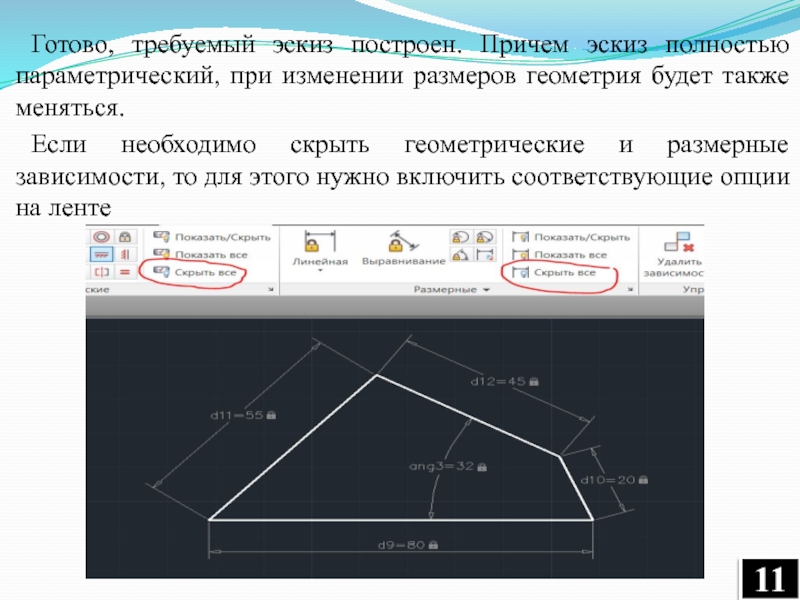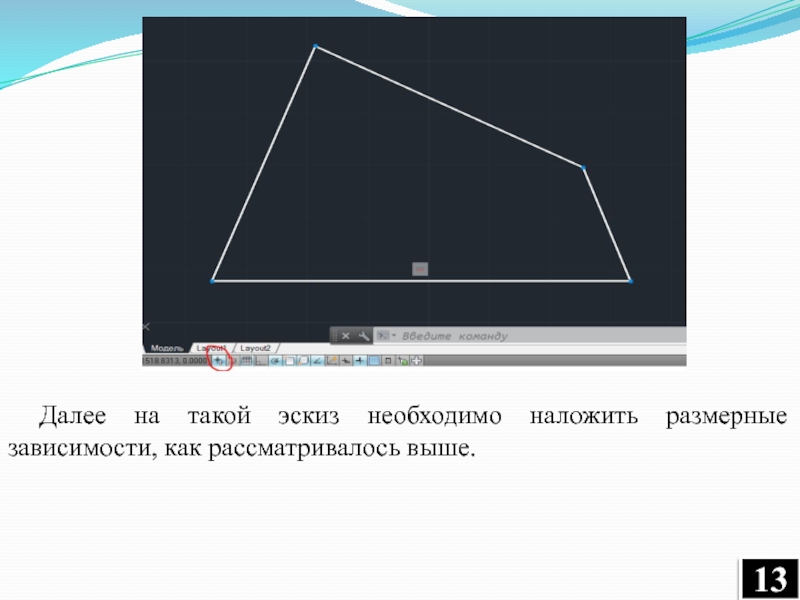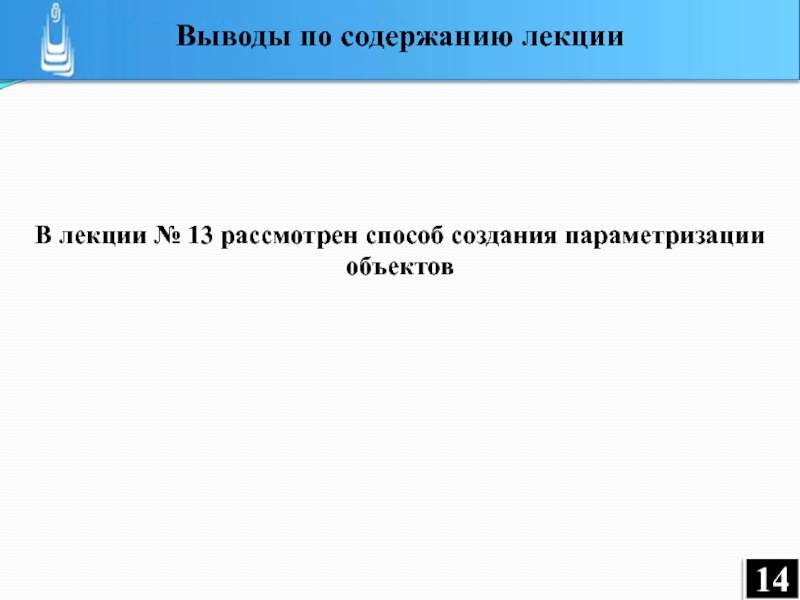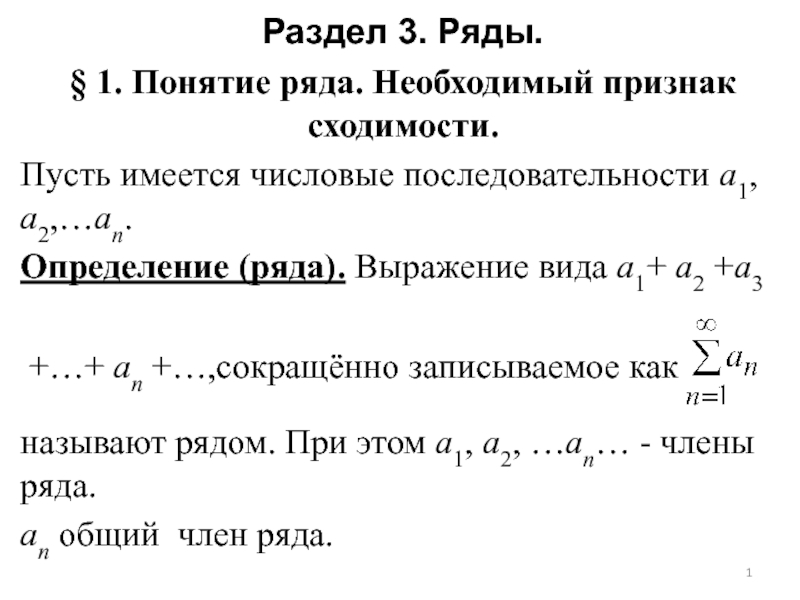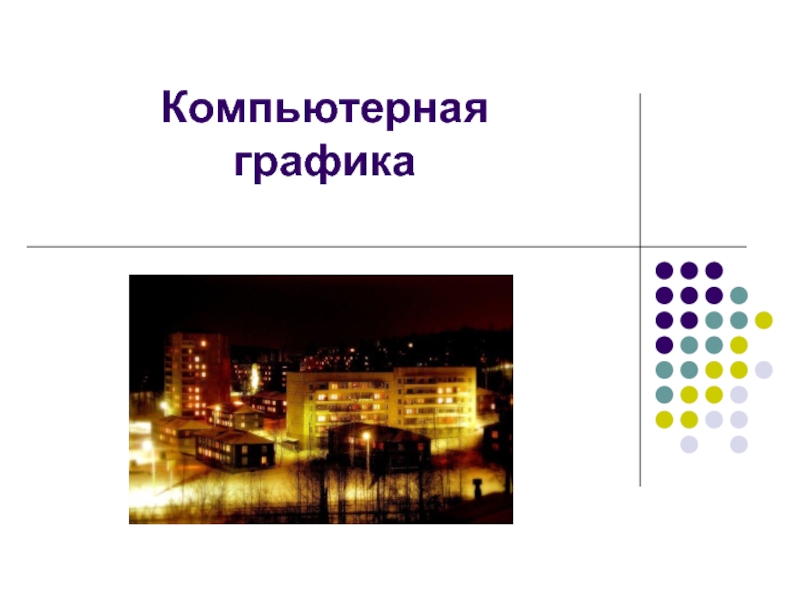Разделы презентаций
- Разное
- Английский язык
- Астрономия
- Алгебра
- Биология
- География
- Геометрия
- Детские презентации
- Информатика
- История
- Литература
- Математика
- Медицина
- Менеджмент
- Музыка
- МХК
- Немецкий язык
- ОБЖ
- Обществознание
- Окружающий мир
- Педагогика
- Русский язык
- Технология
- Физика
- Философия
- Химия
- Шаблоны, картинки для презентаций
- Экология
- Экономика
- Юриспруденция
1 ТЕМА ЛЕКЦИИ №13: Использование параметризации в AutoCAD Авторы: Сологуб Ирина
Содержание
- 1. 1 ТЕМА ЛЕКЦИИ №13: Использование параметризации в AutoCAD Авторы: Сологуб Ирина
- 2. Рассмотрим задачу создания в AutoCAD вот такого эскизаЭскиз примечателен
- 3. Как известно, в AutoCAD существуют геометрические и размерные параметрические зависимости. Находятся они на ленте Параметризация
- 4. Если геометрия эскиза была предварительно создана, то первым делом необходимо наложить геометрические зависимости на отрезки.
- 5. Для этого необходимо выбрать инструмент Совпадение и указать конечные точки отрезков, которые должны совпадать
- 6. В точках, на которые будет наложена зависимость Совпадение, появятся одноименные маркеры
- 7. После совмещения всех конечных точек отрезков необходимо
- 8. Теперь мы получили эскиз из связанных между
- 9. Следующий этап — наложение размерных зависимостей. Команды
- 10. После простановки линейных размеров необходимо нанести угловой размер, который окончательно определит наш эскиз
- 11. Готово, требуемый эскиз построен. Причем эскиз полностью
- 12. Не забывайте, что параметрические размеры можно легко
- 13. Далее на такой эскиз необходимо наложить размерные зависимости, как рассматривалось выше.
- 14. В лекции № 13 рассмотрен способ создания параметризации объектовВыводы по содержанию лекции
- 15. Скачать презентанцию
Рассмотрим задачу создания в AutoCAD вот такого эскизаЭскиз примечателен тем, что имеет неправильную форму — до тех пор, пока не проставлен угол 32 градуса, он не имеет однозначного решения.